Определить, какие процессоры подходят к вашей материнской плате, может быть непросто, поскольку нужно учесть множество факторов. Чтобы помочь вам в этом непростом деле, я подготовил данное руководство, которое ответит на все ваши вопросы о совместимости процессора и материнской платы.
Какой процессор совместим с материнской платой
В идеальном мире вы сможете подключить любой процессор к любой материнской плате. К сожалению, в нашем мире это не так.
Процессоры и материнские платы имеют разные сокеты в зависимости от того, какой бренд их произвел и какой чипсет она использует.
При рассмотрении совместимости ЦП необходимо учитывать три фактора: сокет ЦП, набор микросхем материнской платы и совместимость с BIOS.
Сокет для центрального процессора
Во-первых, вам нужно проверить, какой тип сокета процессора у вашей материнской платы.
Сокет ЦП – это разъём на материнской плате, к которому подключается ЦП. Серия материнских плат имеет разъёмы определенного типа, которые будут указаны в спецификациях материнской платы.
Каждый сокет ЦП имеет уникальные физические размеры и уникальное расположение контактов для облегчения подключения ЦП к материнской плате.
Два крупных бренда процессоров – AMD и Intel – имеют разные разъёмы, а это означает, что вам понадобится материнская плата, совместимая с AMD, для процессора AMD и материнская плата, совместимая с Intel, для процессора Intel. Нет никакого способа обойти это.
Основные сокеты ЦП Intel включают:
- LGA 1151
- LGA 1150
- LGA 1200
- LGA 1700.
ЦП AMD, такие как AMD Ryzen серий 1000, 2000, 3000, 4000 и 5000, используют AM4 для своих сокетов ЦП.
Также есть несколько высокопроизводительных сокетов для настольных ПК и серверов: TR4, sTRX4 (для процессоров AMD Threadripper) и LGA2066, LGA4189 (для процессоров Intel X-серии и некоторых процессоров Xeon).
Каждая материнская плата оснащена разъёмом определенного типа, а это означает, что вам нужно выяснить, какой разъем у неё есть, чтобы гарантировать совместимость.
Если у вас ЦП с сокетом, несовместимым с вашей материнской платой, он не сможет физически подключиться к материнской плате чтобы вы не делали.
Углубляться в то, как работают сокеты, не обязательно для определения совместимости процессора и материнской платы, поэтому давайте продолжим:
Какая у меня материнская плата?
Допустим, у вас уже есть материнская плата и вы хотите обновить свой процессор, или вы уже выбрали новую материнскую плату и хотите посмотреть, какие процессоры будут с ней работать:
Вам нужно будет найти производителя и модель вашей материнской платы, чтобы определить, какие процессоры совместимы с ней.
Есть несколько способов сделать это.
Первый способ – найти коробку, в которой пришла материнская плата. Однако это невозможно, если вы уже выбросили коробку.
Если вы купили материнскую плату в Интернете, вы можете найти электронное письмо с подтверждением, чтобы узнать, указано ли в нём название вашей материнской платы.
Вы также можете проверить инструмент «Информация о системе» вашего компьютера.
- Нажмите клавишу поиска на панели задач Windows и введите Сведения о системе.
- Нажмите «Сведения о системе» в результатах поиска, и откроется новое меню, в котором отображается сводка по компонентам вашего ПК.
- В столбце «Элемент» найдите «Изготовитель основной платы» и «Модель основной платы».
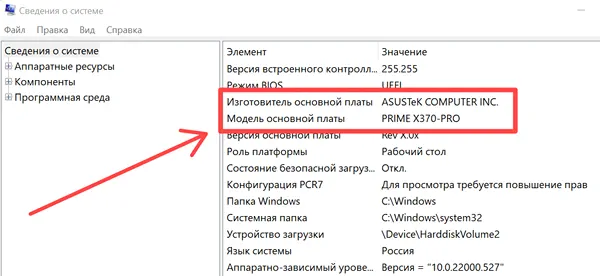
Например, моим производителем основной платы является ASUS, а моим продуктом основной платы является PRIME X370-PRO.
Если у вас возникли проблемы с поиском материнской платы, другой вариант – использовать бесплатную программу под названием CPU-Z. Это программное обеспечение собирает и отображает всевозможную информацию об основных компонентах вашего компьютера.
Какой процессорный разъём на моей материнской плате
Как только вы узнаете, какая у вас материнская плата, зайдите в Яндекс и введите производителя и модель вашей материнской платы, а затем слово «спецификация».
Например, я набрал в Яндексе спецификации ASUS PRIME X370-PRO.
Первая ссылка должна быть с официального веб-сайта производителя со страницей, на которой будут аккуратно перечислены все характеристики вашей материнской платы.
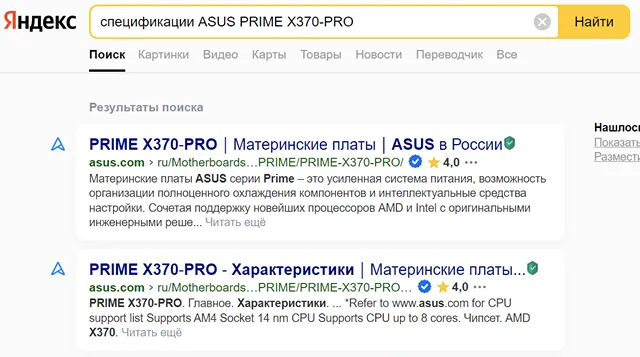
Что касается моей материнской платы, я вижу, что ASUS PRIME X370-PRO поддерживает все виды процессоров AMD для сокета AM4. Это означает, что мне понадобится процессор с сокетом AM4 одной из серий Ryzen.
Вот краткий обзор того, как определить, какой разъём ЦП используется на вашей материнской плате:
- Найдите производителя и модель вашей материнской платы
- Найдите характеристики своей материнской платы через Яндекс.
- Перейдите по ссылке на официальный сайт производителя материнской платы.
- Посмотрите, какой тип сокета поддерживает ваша материнская плата в перечисленных спецификациях.
Другой пример – материнская плата Asus ROG Maximus XIII Hero, в которой используется чипсет Z590. Это особенно популярная материнская плата высокого класса среди геймеров.
Чтобы узнать, какой процессор совместим с этой материнской платой, я бы зашел в Яндекс и набрал характеристики Asus ROG Maximus XIII Hero. Затем щёлкнул первую ссылку, которая приведёт меня на веб-сайт Asus.
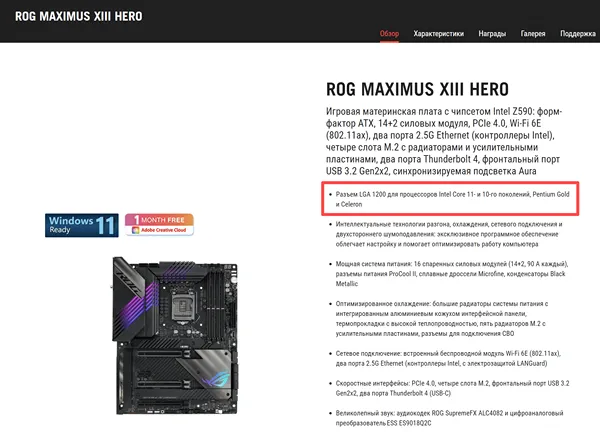
Первый пункт на сайте гласит:
- Разъём LGA 1200 для процессоров Intel Core 11- и 10-го поколений, Pentium Gold и Celeron
Мне нужен процессор с сокетом LGA 1200 для этой материнской платы.
Список поддерживаемых процессоров: что это?
Поскольку информация о поддерживаемых процессорах не была очень подробной в списке спецификаций (в нём были указаны только общие поколения процессоров), мы пойдём еще дальше и проверим список поддерживаемых процессоров материнской платы.
Когда вы найдёте страницу со спецификациями вашей материнской платы, вы также должны найти список/кнопку или пункт меню под названием «Список поддержки ЦП» или аналогичный.
Я нашёл список процессоров для материнской платы Asus, щёлкнув вкладку Поддержка, а затем «Поддержка процессоров / памяти».
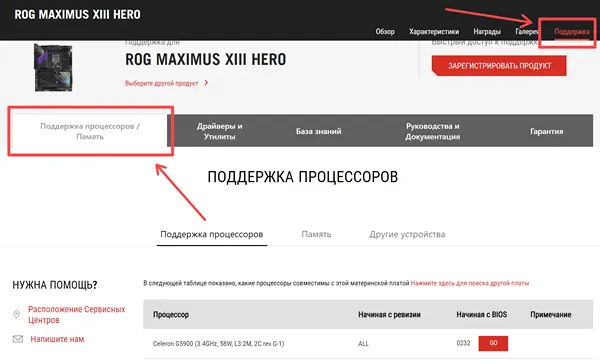
С помощью списка поддерживаемых процессоров вы сможете точно определить, какие процессоры совместимы с вашей материнской платой и какой BIOS вам понадобится.
Чипсет материнской платы – заблуждение о сокетах ЦП
Пример: вы ожидаете, что ЦП LGA 1151 любого поколения будет работать с любой материнской платой LGA 1151. К сожалению, это не так.
Intel разделила сокет LGA 1511 на две версии, которые не имеют обратной или прямой совместимости. ЦП серий 6000 и 7000 совместимы только с материнскими платами LGA 1151 серий 100 и 200.
ЦП серий 8000 и 9000 совместимы только с материнскими платами LGA 1151 серии 300.
Если у вас закружилась голова от понимания вышеизложенного, я понимаю! Не беспокойтесь, благодаря спецификациям вашей материнской платы и списку поддерживаемых ЦП, который вы можете найти в Интернете для любой материнской платы, вам не нужно беспокоиться о чипсетах. Вы можете просто положиться на тестирование производителя и обновление списка поддержки ЦП.
Это единственный надёжный способ точно определить, какие процессоры совместимы с вашей конкретной материнской платой.
Но, ещё одно:
Совместимость с BIOS
Совместимость с BIOS – ещё одна ключевая функция, которую необходимо проверить при покупке нового процессора.
В том же списке поддерживаемых процессоров, который вы нашли ранее, в столбце будет указано «Начиная с BIOS» или «Проверено с ...» или что-то подобное.
Это означает, что ЦП в этом списке будет совместим с материнской платой, но только в том случае, если у вас есть, как минимум, версия BIOS, отображаемая в этой строке.
Таким образом, это приводит к следующему логичному вопросу для тех, кто обновляет свой процессор:
Как узнать, какая у меня версия BIOS?
Самый простой способ узнать версию BIOS – открыть Командную строку и ввести команду: wmic bios get smbiosbiosversion
Отобразится ваша текущая версия BIOS.
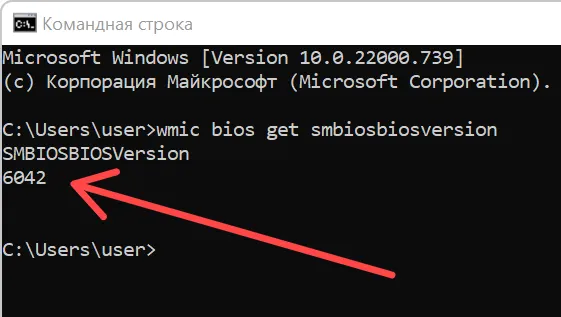
Вы также можете узнать версию BIOS, перейдя в инструмент «Сведения о системе» на вашем компьютере и найдя столбец с надписью «Версия/дата BIOS».
Теперь вы можете сравнить текущую версию BIOS с минимальной версией BIOS, необходимой для вашего нового процессора. Если ваш текущий BIOS необходимо обновить, вам нужно вернуться на страницу модели вашей материнской платы на веб-сайте производителя.
У каждого производителя разные инструкции по обновлению BIOS. Обычно это включает в себя загрузку новой версии BIOS на USB-накопитель и последующую загрузку компьютера с USB-накопителя.
Другие производители позволяют обновлять BIOS прямо в меню запуска BIOS.
Помните, вам нужно обновить BIOS только в том случае, если этого требует ваш новый процессор.
Если вы не обновите BIOS перед установкой нового процессора, он не сможет работать. Вам придётся вернуться к старому процессору и обновить BIOS.
Простой, но немного ненадежный способ проверки совместимости
Если вы ещё не слышали о PC Part Picker, вас ждёт «угощение».
Это веб-сайт, который позволяет вам выбирать детали и, в значительной степени, планировать свой персональный компьютер. Что ж, самое интересное, что он неплохо справляется с проверкой межкомпонентной совместимости.
Что вам нужно сделать:
- Перейдите к сборщику комплектующих для ПК.
- Выберите процессор или материнскую плату, которые у вас уже есть или которые вам понадобятся.
- Затем, после того как вы добавили эту часть в свою сборку, выберите другую часть. В появившемся списке должны отображаться только продукты, совместимые с материнской платой или процессором, которые вы уже выбрали.
- Вы можете проигнорировать остальные компоненты или немного повозиться и фактически собрать весь ПК.
Это было намного проще, правда? Однако, это неверно в 100% случаев, поэтому используйте его с осторожностью. PC Part Picker ненадёжен, особенно когда речь идет о совместимых версиях BIOS. Тем не менее, в большинстве случаев он обеспечивает правильную совместимость сокетов и чипсетов.
Короткий вывод
Выяснить, какие процессоры совместимы с вашей материнской платой, несложно, если вы знаете производителя и модель своей материнской платы и не боитесь копаться в некоторых спецификациях.
Часто задаваемые вопросы о совместимости процессоров
Существуют ли адаптеры для процессорных сокетов?
Возможно, вам интересно, существует ли устройство, которое позволило бы установить процессор LGA 1200 в сокет материнской платы LGA 1511. Однако, таких адаптеров не существует из-за проблем совместимости.
Если вы уже приобрели новый процессор и обнаружили, что ваша материнская плата несовместима с ним, у вас есть два варианта:
- Вы можете вернуть процессор и приобрести другой, который будет работать с вашей материнской платой.
- Или же вы можете рассмотреть покупку новой материнской платы с сокетом, который совместим с вашим новым процессором.
Каковы наиболее распространенные сокеты процессора?
Для процессоров Intel:
- LGA 1151 – для процессоров Core, Pentium и Celeron 7-го, 8-го и 9-го поколения
- LGA 1200 – для процессоров Core, Pentium и Celeron 10-го и 11-го поколений
- LGA 1700 – для процессоров Intel 12-го поколения
Рабочие станции Intel обычно используют сокет LGA 2066 для процессоров Intel Core Extreme 10-го поколения, таких как Intel Core i9-10980XE.
У AMD пока всё намного проще – для основных процессоров настольных ПК они используют сокет AM4.
Сокеты AM4 поддерживаются настольными процессорами Ryzen серий 1000, 2000, 3000, 4000 и 5000 и даже некоторыми процессорами Threadripper.
В чём разница между LGA 1151 и LGA 1200?
Процессоры с разъёмом LGA 1200 имеют на 49 контактов больше, чем их предшественники с разъёмом LGA 1151.
LGA 1200 был представлен в 2020 году как совместимый сокет для настольных процессоров Comet Lake и Rocket Lake. Однако компоненты, предназначенные для сокетов LGA 1151 и LGA 1200, нельзя использовать друг вместо друга.
Для корректной работы вашего компьютера вам потребуется процессор и материнская плата с сокетом, соответствующим разъёму LGA 1200.



